Cum să deblochezi bootloader-ul pe telefonul tău Android
Deblocarea bootloader-ului este primul pas către rootarea telefonului Android și instalarea de ROM-uri personalizate. Este, de asemenea, locul unde sunt cele mai multe oamenii se confruntă cu probleme – nu pentru că este deosebit de dificil, ci pentru că producătorii de telefoane și operatorii de rețea nu doresc să deblochezi aceasta. Nu este diferit de Root Android, o altă practică de superutilizator pe care producătorii o descurajează. Iată cum să o faci.
Unele telefoane necesită un cod de deblocare suplimentar de la producător pentru a debloca bootloader-ul.
Cum să activați deblocarea OEM
Înainte de a vă putea debloca telefonul, trebuie să activați Deblocare OEM funcția de dezvoltator în Android.
Deschide Setări aplicația pe dispozitivul dvs.
Selectați Despre telefon.
-
În partea de jos a ecranului, vedeți Număr de construcție. Atingeți-l de șapte ori pentru a activa opțiunile pentru dezvoltatori. Este posibil să vi se solicite să introduceți parola pentru a continua.

Du-te înapoi și alege Sistem în aplicația Setări.
-
Localizați și selectați Opțiuni pentru dezvoltatori.
Opțiunile pentru dezvoltatori sunt probabil în secțiunea Avansat. Atingeți săgeata în jos pentru a deschide opțiunile respective.
Găsi Deblocare OEM opțiunea și comutați comutatorul.
-
Derulați în jos și găsiți depanare USB. Comutați întrerupătorul.

Cum se instalează instrumente Android
Activarea deblocării OEM o face doar posibil pentru a debloca dispozitivul. Pentru a-l debloca efectiv, veți avea nevoie de câteva instrumente pentru dezvoltatori Android de la Google. Acestea sunt disponibile gratuit și sunt ușor de utilizat.
Windows
Descărcați cele mai recente instrumente Android ZIP pentru Windows.
Despachetați fișierul ZIP într-un folder convenabil. Acesta este folderul din care veți rula instrumentele, așa că ar trebui să fie destul de ușor de accesat.
Faceți clic dreapta în fereastra folderului care conține fișierele extrase. Când apare meniul, selectați Deschisfereastra de comandă aici.
Ubuntu/Debian Linux
Deschide o fereastră de terminal.
-
Utilizați „sudo” pentru a obține privilegii de root și utilizați următoarea comandă pentru a instala instrumentele Android.
$ sudo apt install android-tools-adb android-tools-fastboot
Cum se deblochează cu Fastboot
Sunteți gata să deblocați bootloader-ul telefonului dvs. cu instrumentul Fastboot pe care tocmai l-ați descărcat. Înainte de a merge mai departe, ar trebui să vedeți dacă telefonul dvs. necesită un cod de la producător pentru a-l debloca. Iată instrucțiunile pentru câțiva producători importanți de telefoane:
- LG
- HTC
- Motorola
- Sony
- Samsung (Numai telefoanele Samsung internaționale cu procesor Exynos pot fi deblocate.)
- Toate telefoanele Google pot fi deblocate în mod prestabilit, cu excepția cazului în care le-ați achiziționat de la un operator important.
Conectați-vă telefonul la computer cu cablul său USB.
-
În terminal (sau în linia de comandă), rulați următoarea comandă pentru a vă conecta telefonul.
dispozitive adb
Veți vedea un mesaj care solicită acces pe telefon. Bifați caseta pentru a permite întotdeauna conexiunea și confirmați.
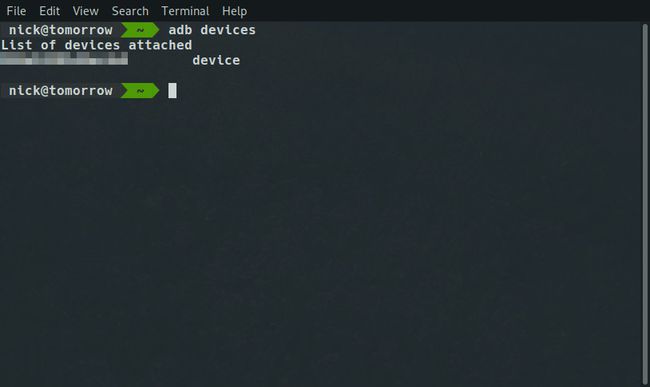
-
Rulați următoarea comandă pentru a reporni telefonul în bootloader.
adb reboot bootloader
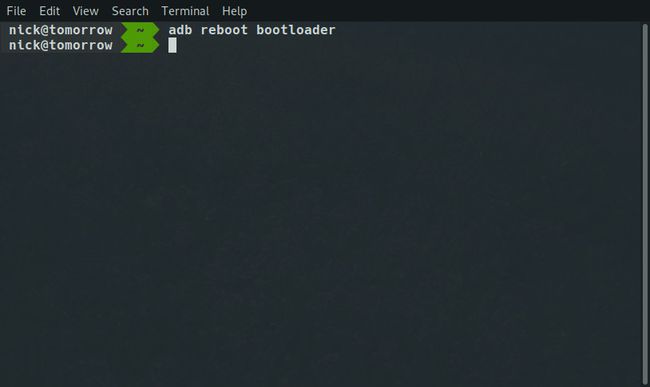
-
Așteptați ca telefonul să repornească. Acum sunteți gata să deblocați cu Fastboot. Pe dispozitivele mai noi și pe dispozitivele Google, rulați următoarea comandă:
deblocare intermitent fastboot
Pe dispozitivele care necesită un cod sau, eventual, unele dispozitive mai vechi, rulați această comandă:
deblocare OEM fastboot
Omite codul, dacă nu ai nevoie.
Vi se poate cere să confirmați. Face acest lucru.
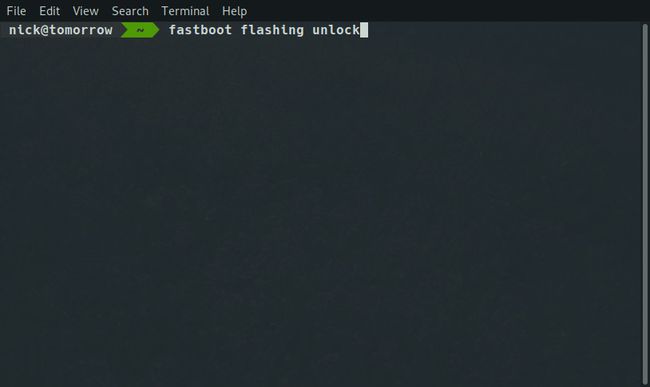
-
După ce vedeți un mesaj de confirmare că bootloader-ul este deblocat, îl puteți reporni cu Fastboot.
repornire fastboot
Pe măsură ce telefonul se repornește, probabil veți vedea un avertisment că bootloader-ul este deblocat și că nu este sigur. Continuați pornirea. Bootloader-ul dvs. este deblocat și sunteți gata să continuați recuperare personalizată intermitent și înrădăcinare dispozitivul tau.
